?wps給文檔進(jìn)行分頁的教程
時(shí)間:2023-08-14 09:05:44作者:極光下載站人氣:636
眾所周知wps是一款發(fā)展不錯(cuò)的國(guó)產(chǎn)辦公軟件,為用戶帶來了多種文件的編輯權(quán)利,很好的滿足了用戶多樣的編輯需求因此wps軟件擁有著龐大的用戶群體,當(dāng)用戶在編輯文檔文件時(shí),經(jīng)常會(huì)遇到需要給文章進(jìn)行分頁的情況,這樣便于用戶分頁來進(jìn)行輸入文檔內(nèi)容,為用戶帶來許多的便利,那么用戶應(yīng)該怎么給文檔進(jìn)行分頁呢,相信這也是許多用戶的疑問,其實(shí)這個(gè)問題是很好解決的,用戶直接在菜單欄中找到插入分頁符選項(xiàng),接著在進(jìn)入到段落窗口中設(shè)置段前分頁選項(xiàng)即可解決問題,那么接下來就讓小編來向大家詳細(xì)介紹一下wps給文檔進(jìn)行分頁的方法教程吧,希望小編的教程對(duì)大家有一定的幫助。

方法步驟
1.用戶在電腦上打開自己需要編輯的wps文檔文件,并來到編輯頁面上,將鼠標(biāo)光標(biāo)定位到需要分頁的位置上
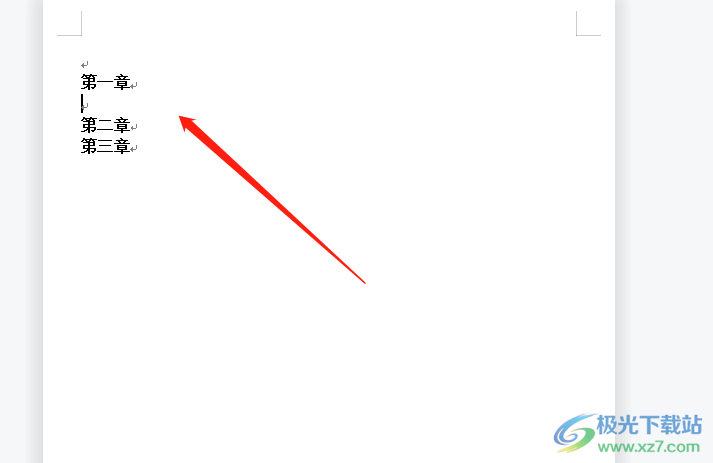
2.接著點(diǎn)擊菜單欄中的插入選項(xiàng),在打開的插入選項(xiàng)卡中,用戶選擇其中的分頁選項(xiàng)

3.將會(huì)彈出下拉選項(xiàng)卡,用戶直接點(diǎn)擊分頁符選項(xiàng)即可實(shí)現(xiàn)分頁
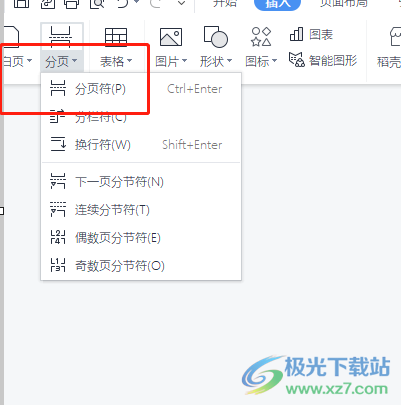
4.如圖所示,用戶在頁面上就可以看到成功分出來的一頁內(nèi)容,一般情況下,用戶都會(huì)在一級(jí)標(biāo)題處進(jìn)行分頁

5.用戶還需要設(shè)置讓wps文檔自動(dòng)分頁,需要點(diǎn)擊菜單欄中的開始選項(xiàng),在顯示出來的選項(xiàng)卡中右擊標(biāo)題1選項(xiàng)
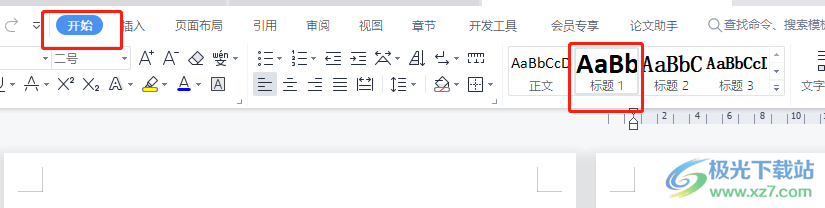
6.在彈出來的右鍵菜單中,用戶選擇其中的修改樣式選項(xiàng)
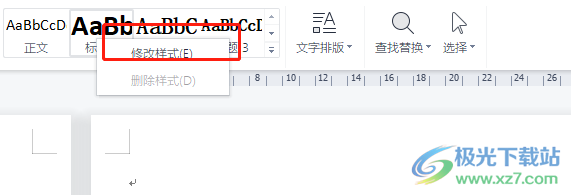
7.進(jìn)入到修改樣式窗口中,用戶點(diǎn)擊左下角的格式下拉箭頭,在彈出來的下拉選項(xiàng)卡中,用戶選擇其中的段落選項(xiàng)
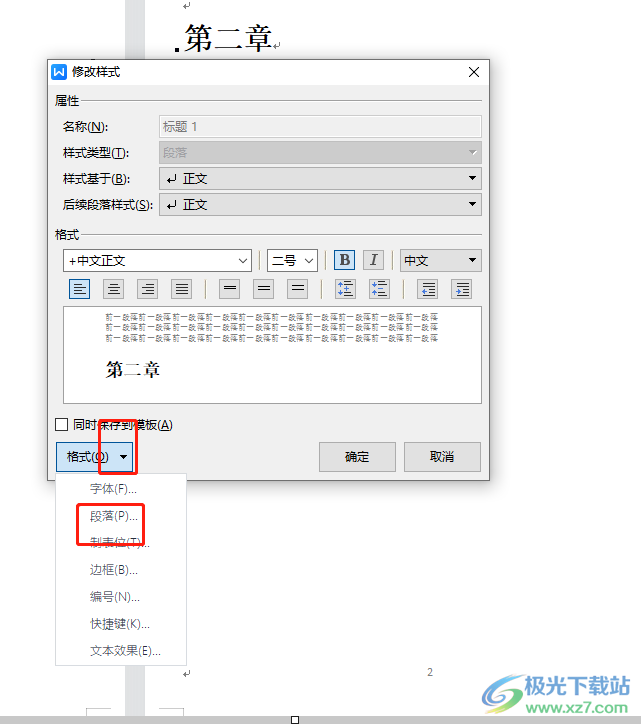
8.打開段落窗口號(hào)后,用戶需要將選項(xiàng)卡切換到換行和分頁選項(xiàng)卡上
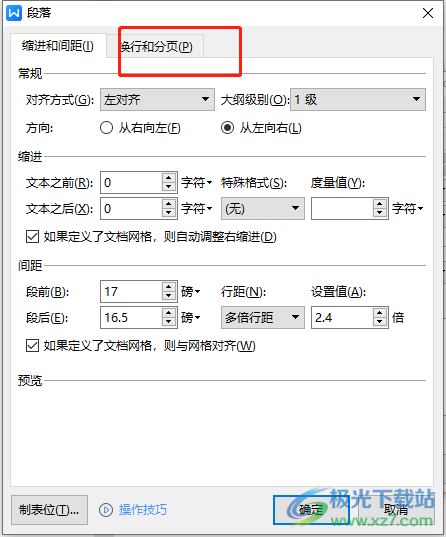
9.接著在下方的功能選項(xiàng)中,用戶勾選分頁板塊中段前分頁選項(xiàng)并按下確定按鈕即可解決問題
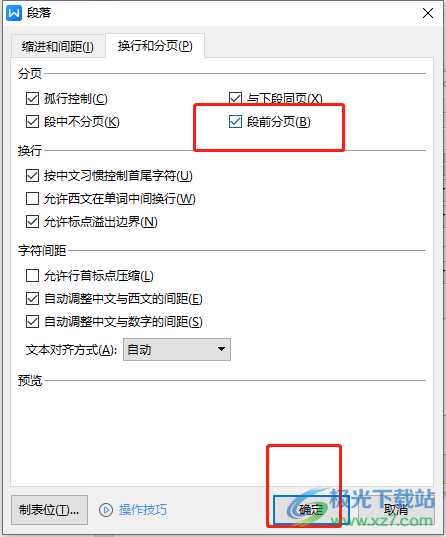
10.完成上述操作后,用戶在文檔頁面上就可以發(fā)現(xiàn)顯示出來的分頁效果樣式了
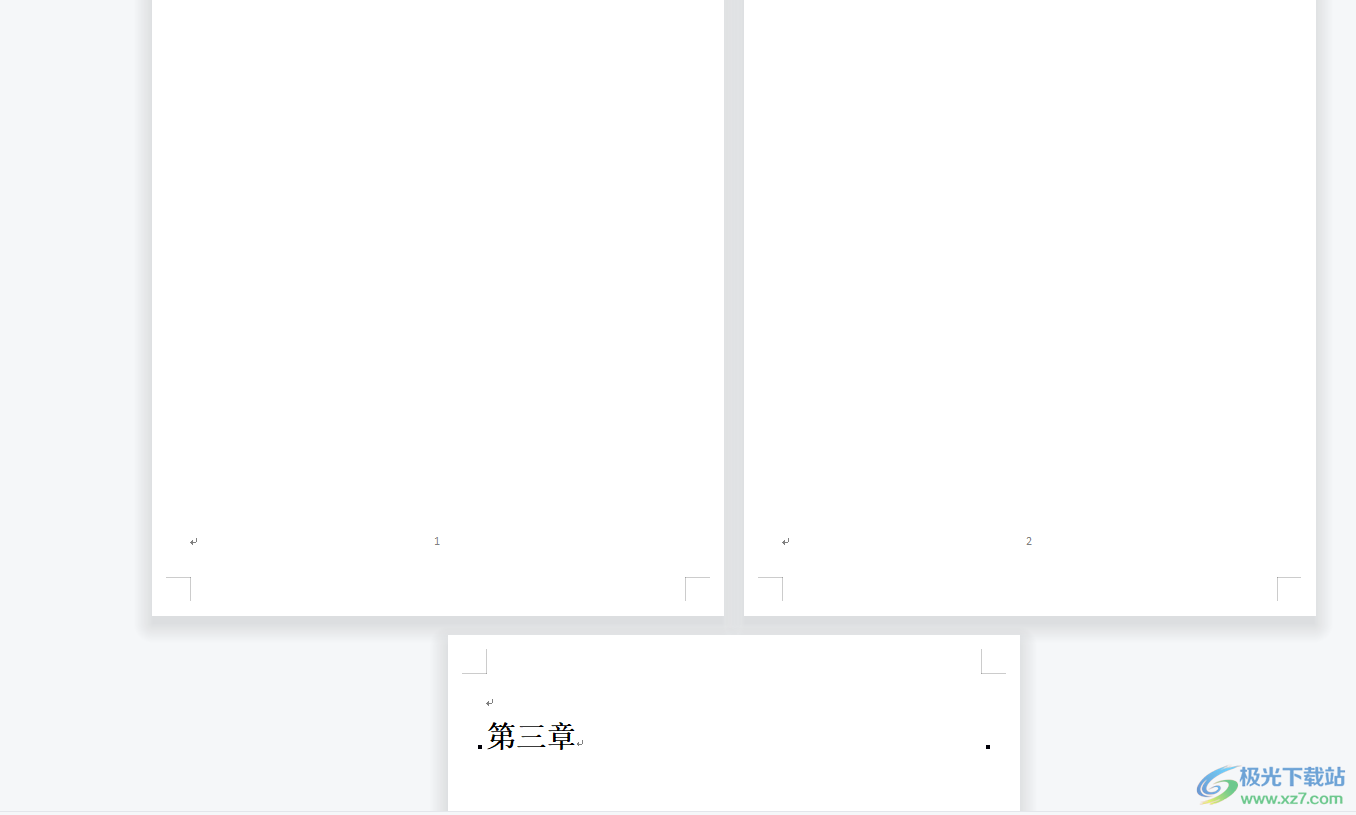
用戶在使用wps軟件上,經(jīng)常會(huì)用來編輯文檔文件,當(dāng)用戶需要對(duì)文檔進(jìn)行分頁時(shí),就會(huì)發(fā)現(xiàn)其中的功能是很強(qiáng)大的,用戶簡(jiǎn)單的利用插入分頁符來進(jìn)行分頁,接著進(jìn)入到段落窗口中來設(shè)置段前分頁功能即可解決問題,因此有需要的用戶快來看看小編的教程吧。

大小:240.07 MB版本:v12.1.0.18608環(huán)境:WinAll
- 進(jìn)入下載
相關(guān)推薦
熱門閱覽
- 1百度網(wǎng)盤分享密碼暴力破解方法,怎么破解百度網(wǎng)盤加密鏈接
- 2keyshot6破解安裝步驟-keyshot6破解安裝教程
- 3apktool手機(jī)版使用教程-apktool使用方法
- 4mac版steam怎么設(shè)置中文 steam mac版設(shè)置中文教程
- 5抖音推薦怎么設(shè)置頁面?抖音推薦界面重新設(shè)置教程
- 6電腦怎么開啟VT 如何開啟VT的詳細(xì)教程!
- 7掌上英雄聯(lián)盟怎么注銷賬號(hào)?掌上英雄聯(lián)盟怎么退出登錄
- 8rar文件怎么打開?如何打開rar格式文件
- 9掌上wegame怎么查別人戰(zhàn)績(jī)?掌上wegame怎么看別人英雄聯(lián)盟戰(zhàn)績(jī)
- 10qq郵箱格式怎么寫?qq郵箱格式是什么樣的以及注冊(cè)英文郵箱的方法
- 11怎么安裝會(huì)聲會(huì)影x7?會(huì)聲會(huì)影x7安裝教程
- 12Word文檔中輕松實(shí)現(xiàn)兩行對(duì)齊?word文檔兩行文字怎么對(duì)齊?
最新排行
- 1騰訊視頻電腦版用手機(jī)號(hào)登錄的方法教程
- 2dev c++設(shè)置語法高亮的教程
- 3淘寶微信支付在哪里
- 4WPS PPT將圖片一次性插入到不同幻燈片中的方法
- 5微信自動(dòng)扣費(fèi)業(yè)務(wù)在哪里關(guān)閉
- 6微信實(shí)名認(rèn)證在哪里改
- 7微信支付密碼在哪里修改
- 8黑神話悟空配置要求
- 9網(wǎng)易云音樂教師節(jié)活動(dòng)一年免會(huì)員2024
- 10淘寶怎么用微信支付
- 11百度網(wǎng)盤分享密碼暴力破解方法,怎么破解百度網(wǎng)盤加密鏈接
- 12赤兔圖片轉(zhuǎn)換器將圖片旋轉(zhuǎn)270度方法
網(wǎng)友評(píng)論